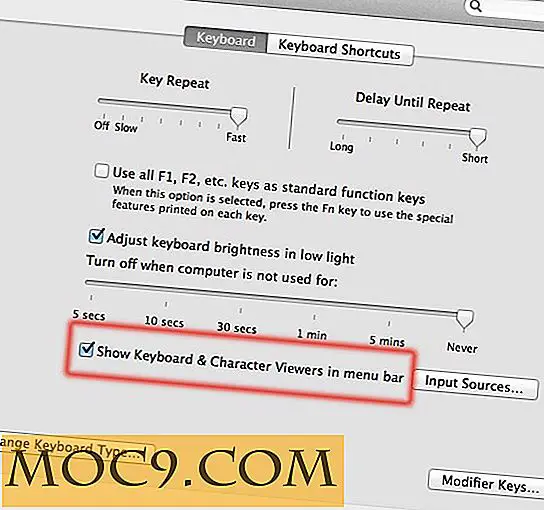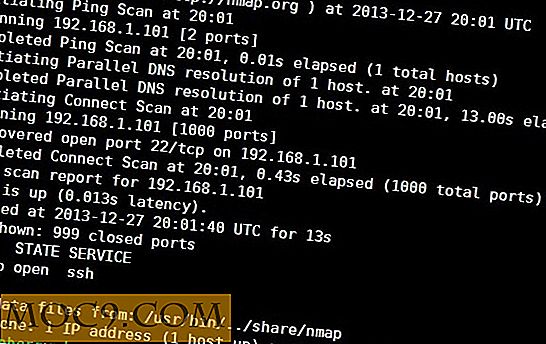Cách truy cập tất cả ứng dụng web của bạn trong tab mới dành cho Chrome
 Các ứng dụng web cho phép chúng ta làm việc ở bất cứ nơi nào chúng ta muốn. Nó được loại bỏ sự cần thiết phải cài đặt phần mềm, và có sẵn từ một trình duyệt. Nếu bạn thực hiện công việc của mình trực tuyến bằng các ứng dụng web, rất có thể bạn có hầu hết trong số họ được đánh dấu trang để dễ dàng truy cập. Nó sẽ không tuyệt vời nếu bạn có thể thấy tất cả các ứng dụng web của bạn ở một nơi?
Các ứng dụng web cho phép chúng ta làm việc ở bất cứ nơi nào chúng ta muốn. Nó được loại bỏ sự cần thiết phải cài đặt phần mềm, và có sẵn từ một trình duyệt. Nếu bạn thực hiện công việc của mình trực tuyến bằng các ứng dụng web, rất có thể bạn có hầu hết trong số họ được đánh dấu trang để dễ dàng truy cập. Nó sẽ không tuyệt vời nếu bạn có thể thấy tất cả các ứng dụng web của bạn ở một nơi?
AllMyApps Web Apps Manager là một tiện ích mở rộng của Chrome tạo dấu trang trực quan cho tất cả các ứng dụng web của bạn khi bạn mở một tab mới. Dưới đây là cách bắt đầu với việc tạo trải nghiệm có tổ chức, dễ tiếp cận hơn với việc mở ứng dụng web:
Tải xuống tiện ích của Chrome. Biểu tượng đĩa màu xanh lam sẽ xuất hiện ở góc trên bên phải của trình duyệt. Khi nhấp vào đây lần đầu tiên, nó sẽ yêu cầu bạn đăng nhập hoặc đăng ký. Bạn có thể đăng ký tài khoản AllMyApps miễn phí hoặc đăng nhập bằng thông tin đăng nhập Facebook của bạn.

Khi bạn đã đăng nhập, một tab mới sẽ tạo tất cả các ứng dụng web bạn đã truy cập gần đây. Các ứng dụng web xuất hiện trong chế độ xem hình thu nhỏ, với tên và biểu tượng được chỉ ra bên dưới. Nhấp vào các ứng dụng này sẽ mở ứng dụng trong cùng một tab. Bạn cũng có thể truy cập thanh tìm kiếm ở đầu trang để thực hiện tìm kiếm nhanh. Hãy nhớ rằng Trình quản lý ứng dụng Web chỉ hiển thị khi bạn mở một tab mới và sẽ không là trang chính khi bạn mở trình duyệt của mình. Để mở tab mới, chỉ cần nhấp vào nút Tab mới bên cạnh cửa sổ trình duyệt hiện tại của bạn hoặc sử dụng phím tắt - Ctrl + T.
Có hai cách để thêm ứng dụng web mới. Cách đơn giản nhất là truy cập URL của ứng dụng web trước, sau đó nhấp vào biểu tượng đĩa màu xanh và nhấp vào Thêm vào ứng dụng của tôi.

Một cách khác là mở một tab mới. Bạn sẽ thấy “Thêm ứng dụng web” ở góc trên cùng bên phải của trang. Bấm vào đây. Bạn sẽ phải nhập URL và tên ứng dụng web theo cách thủ công rồi nhấp vào “Lưu”. Bạn cũng có thể nhấp vào hình thu nhỏ trống có dấu cộng để thực hiện tương tự.

Để chỉnh sửa hoặc mở ứng dụng trong tab hoặc cửa sổ mới, bạn có thể nhấp chuột phải vào hình thu nhỏ của ứng dụng và nhấp vào bất kỳ tùy chọn nào trong số các tùy chọn này. Ứng dụng cũng có thể được sắp xếp bằng cách kéo và thả chúng xung quanh.
Để truy cập các ứng dụng web của bạn từ một máy tính khác, bạn cần truy cập http://my.allmyapps.com và đăng nhập. Bạn sẽ thấy cùng các ứng dụng bạn đã thêm trên máy tính chính khi mở tab mới.
Bạn cũng có thể thay đổi thanh công cụ tìm kiếm ở đầu danh sách ứng dụng. Mặc định được đặt thành Bing, nhưng bạn có thể nhấp vào Tùy chọn và thay đổi cài đặt này thành Google. Với tính năng tiện dụng này, bạn không phải mở một tab hoặc cửa sổ khác để truy cập công cụ tìm kiếm.

Khi sử dụng tiện ích mở rộng, việc mở nhiều ứng dụng web sẽ nhanh hơn bình thường. Trình quản lý ứng dụng web đóng vai trò như công cụ đánh dấu trang của bạn được tạo riêng cho các ứng dụng web. Giao diện thân thiện với người dùng nhanh chóng là một cách tuyệt vời để làm việc hiệu quả hơn khi làm việc với các công cụ trực tuyến.
Tải xuống Trình quản lý ứng dụng web AllMyApps cho Chrome